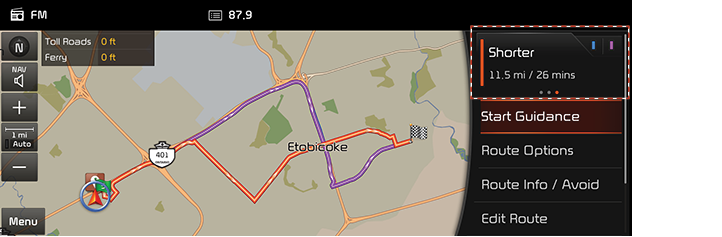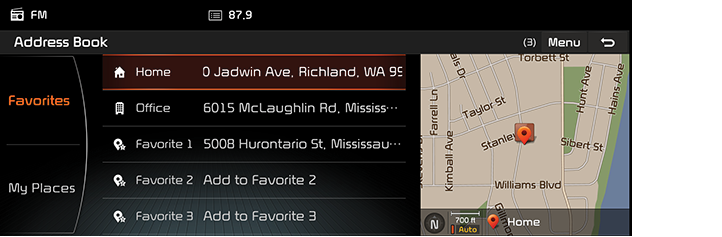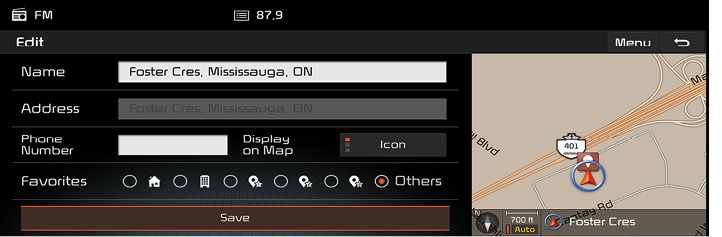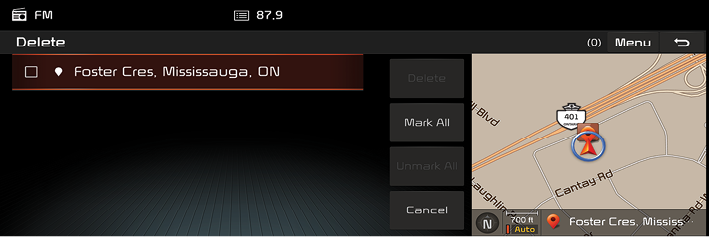Recherche de la destination de navigation
Recherche d’adresse
Vous pouvez trouver la destination en effectuant une recherche par adresse.
- Appuyez sur [Menu] ou [NAV] > [Destination] > [Address].
|
|
- Saisissez le nom du pays, de la ville, de la rue, du numéro de bâtiment ou de l'intersection correspondant à la destination visée.
|
|
- Si vous souhaitez ajouter un point de passage sur un itinéraire défini, appuyez sur [Add tourpoint].
- Si vous souhaitez ajouter cette position au menu [Address book], appuyez sur [Add to address book].
- Si vous souhaitez passer un appel, appuyez sur Call].
- Appuyez sur [Routes] > [Fast] ou [Short].
|
|
- [Fast]: l'itinéraire est calculé en fonction du temps de trajet le plus court.
- [Short]: Calcule l'itinéraire sur la base d'une requête de distance la plus courte.
- Appuyez sur [Start guidance].
- Appuyez sur [Route options] pour modifier les options d’itinéraire.
- Appuyez sur [Route information] pour vérifier les informations relatives aux itinéraires.
- Appuyez sur [Plan tour] pour modifier les itinéraires en cours.
- Appuyez [Parking info] pour définir s ‘il faut vérifier les informations sur le parking,.
- Appuyez sur [Split screen] pour définir le partage d’écran.
|
,Remarque |
|
La ,destination est automatiquement sauvegardée dans le menu [Previous destinations]. |
Anciennes destinations
Vous pouvez trouver la destination d'une localisation que vous avez récemment définie comme destination.
- Appuyez [Menu] ou [NAV] > [Destination] > [Previous destinations].
|
|
- Appuyez sur [Menu] > [Date] ou [Name] pour afficher la liste selon la date ou le nom.
- Appuyez sur [Menu] > [Delete] pour sélectionner et supprimer des éléments de diverses entrées d'un seul coup.
- Appuyez sur votre point précédent favori dans la liste.
- Suivre les étapes 3-4 de "Recherche d’adresse".
Carnet d'adresses
Vous pouvez trouver la position d'une destination mémorisée dans le menu [Address book]. Pour utiliser cette fonction plus efficacement, il est judicieux de mémoriser les parcours fréquents à l'avance.
Recherchez tout d'abord dans le menu [Address book] avec la fonction Recherche par destination.
- Appuyez sur [Menu] ou [NAV] > [Destination] > [Address book] .
|
|
- Appuyez sur [Date] ou [Name] pour afficher la liste selon la date ou le nom.
- Appuyez sur [Menu] > [Add] pour ajouter un emplacement.
- Appuyez sur [Menu] > [Edit] pour sélectionner et modifier un élément parmi plusieurs.
- Appuyez sur [Menu] > [Delete] pour sélectionner et supprimer des éléments de diverses entrées d'un seul coup.
- Appuyez sur l'élément recherché dans la liste.
- Suivre les étapes 3-4 de "Recherche d’adresse".
Ajouter un emplacement
- Appuyez [Menu] > [Add] dans la liste du carnet d’adresses.
- Sélectionnez un emplacement désiré à travers la fonction recherche de destination.
|
|
- Saisissez le nom.
- Appuyez [
 ] pour conclure.
] pour conclure.
Modification du carnet d'adresses
- Appuyez [Menu] > [Edit] dans la liste du carnet d’adresses.
- Sélectionnez l'élément à modifier.
|
|
- Modifiez l’élément désiré.
- [Name]: Changez de nom.
- [Phone no.]: Saisir le numéro de téléphone.
- [Symbol]: Sélectionne le symbole affiché sur la carte.
- [Favourite]: Sélectionne le favori souhaité.
- Appuyez sur [Save] pour sauvegarder le paramétrage.
Suppression du carnet d'adresses
- Dans le carnet d'adresses, appuyez sur [Menu] > [Delete].
|
|
- Sélectionnez l'élément souhaité puis appuyez sur [Delete].
- [Delete]: Supprime tous les éléments sélectionnés.
- [Mark all]: Sélectionne tous les éléments.
- [Unmark all]: Décoche tous les éléments.
- [Cancel]: Fait disparaître l’écran de suppression.
POI :
Vous pouvez trouver une destination en fonction de diverses catégories.
Il existe 2 manières de définir la destination via une recherche de POI : par catégorie, par nom, par numéro de téléphone.
Recherche d'un POI par catégorie
- Appuyez sur [NAV] > [Destination] > [POI] > [Catégorie du POI].
|
|
Si vous souhaitez rechercher une catégorie de POI par nom, appuyez sur [Menu] > [Search]. Saisissez le nom, puis appuyez sur [![]() ] pour valider.
] pour valider.
- Suivre les étapes 2-4 de "Recherche de POI".
Recherche d'un POI par nom
- Appuyez sur [NAV] > [Destination] > [POI] > [POI name].
|
|
- Saisissez le nom de l'endroit souhaité et appuyez sur[
 ].
].
- Appuyez sur [Menu] > [Distance] ou [Name] [Category] pour afficher la liste selon la distance ou le nom.
- Appuyez sur [Menu] > [All cities] ou [All categories] pour sélectionner la ville ou la catégorie visée.
- Suivre les étapes 3-4 de "Recherche de POI".
Kia service
Vous pouvez y trouver les installations de service Hyundai en tant que destination.
Il existe 2 manières de définir la destination via une recherche de POI : par catégorie, par nom, par numéro de téléphone.
Position de proximité actuelle
- Appuyez sur [NAV] > [Destination] > [Kia service] > [Near current position].
|
|
- Appuyez sur [Menu] > [Name] ou [Distance] tpour organiser la liste selon le nom ou la date.
- Appuyez sur l'élément favori dans la liste.
- Suivre les étapes 3-4 de "Recherche d’adresse".
Nom
- Appuyez sur [NAV] > [Destination] > [Kia service] > [Name].
|
|
- Appuyez sur [Menu] > [Name] ou [Distance] pour organiser la liste selon le nom ou la date.
- Saisissez le nom de l'endroit souhaité et appuyez sur[
 ].
].
- Appuyez sur [Menu] > [Distance] ou [Name] [Category] pour afficher la liste selon la distance ou le nom.
- Appuyez sur [Menu] > [All cities] ou [All categories] pour sélectionner la ville ou la catégorie visée.
- Suivre les étapes 3-4 de "Recherche d’adresse".
My POI
Vous pouvez trouver vos données de POI sous forme de destination.
Tout d’abord, importez les données du POI y compris les informations cartographiques (position, nom, etc.) sauvegardées dans le périphérique USB vers le système de navigation.
- Appuyez [NAV] > [Destination] > [My POI].
|
|
- Appuyez sur [Menu] > [Name] ou [Date] pour organiser la liste selon le nom ou la date.
- Appuyez sur [Menu] > [Delete] pour sélectionner et supprimer des éléments de diverses entrées d'un seul coup.
- Sélectionnez l'élément désiré.
- Suivre les étapes 3-4 de "Recherche d’adresse".
Les tours envisagés
Vous pouvez trouver la destination vers un emplacement mémorisée dans le menu [Planned tours]. Pour utiliser cette fonction plus efficacement, il est judicieux de mémoriser les parcours fréquents à l'avance.
Enregistrez tout d'abord dans le menu [Planned tours] via la fonction Recherche d’Itinéraire.
- Appuyez [NAV] > [Destination] > [Planned tours].
|
|
- Appuyez sur [Menu] > [Name] ou [Date] pour organiser la liste selon le nom ou la date.
- Appuyez sur [Menu] > [Delete] pour sélectionner et supprimer des éléments de diverses entrées d'un seul coup.
- Sélectionnez l'élément désiré.
- Suivre les étapes 3-4 de "Recherche d’adresse".
Coordonnées
Vous pouvez trouver une destination en saisissant les coordonnées de la latitude et de la longitude.
Il y a deux façons de rechercher par coordonnées (Deg. Min. sec ou Décimales de Degrés).
- Appuyez [NAV] > [Destination] > [Coordinates].
|
|
- Appuyez sur la latitude et la longitude, puis saisissez les coordonnées désirées.
- Appuyez [
 ].
]. - Suivre les étapes 3-4 de "Recherche d’adresse".
Domicile / Bureau / Favourites
Si l'emplacement de votre domicile et de votre bureau a déjà été enregistré dans le menu[Favoris], il peut être facilement récupéré pour définir l'itinéraire vers votre domicile et votre bureau.
Recherchez tout d'abord dans le menu [Favourite] avec la fonction Recherche par destination.
Enregistrer l’emplacement du Domicile, Bureau ou Favori
- Appuyez [Menu] > [Destination] > [Home (Add)] ou [Office (Add)]. Ou appuyez [NAV] > [Favourite] > [Home (Add)], [Office (Add)], [Favourite 1~6 (add)].
- Sélectionnez la position à l'aide de la fonction de recherche de destination.
- Appuyez sur [OK] lorsque la recherche de destination est terminée. L'enregistrement dans le menu [Favourite] est automatiquement effectué.
|
,Remarque |
|
Appuyez [NAV] > [Favourite] o sur la carte pour vérifier les éléments mémorisés dans le menu [Favourite]. |
Trouver votre Domicile, Bureau ou votre lieu Favori
- Appuyez [NAV] > [Favourite] > [Home], [Office], ou lieu favori.
- Suivre les étapes 3-4 de "Recherche d’adresse".